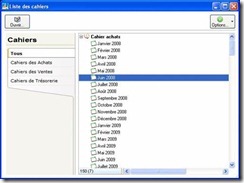Saisie cahier
) Menu MA COMPTA – commande SAISIE CAHIER
<Alt> <M> <S>
Les cahiers permettent de gérer une comptabilité de façon simple basée sur la méthode de saisie manuelle en comptabilité. A l’activation de cette commande, la liste des cahiers s’affiche.
• Cochez l’option Affiner la sélection si vous voulez afficher les cahiers selon les critères suivants :
• période : vous pouvez afficher les cahiers par mois, trimestre ou année.
• validation : vous pouvez afficher Tous les cahiers (validés et non validés), uniquement les cahiers
Validés ou ceux Non validés.
• saisie : vous pouvez afficher Tous les cahiers (saisis et non saisis), uniquement les cahiers non sai- sis (Vides) ou les cahiers saisis (Non Vides).
• Dans la partie gauche, vous pouvez n’afficher qu’une catégorie de cahier en cliquant dessus : Tous,
Cahier des Achats, Cahier des Ventes, Cahier de Trésorerie.
• Dans la partie droite s’affiche la liste des cahiers que vous avez créés. Ils sont déployés sur tous les mois de l’exercice en cours (N) et de l’exercice qui suit (N+1).
Pour réduire/déployer tous les cahiers :
Faites un clic droit pour activer le menu CONTEXTUEL puis choisissez la commande TOUT RÉDUIRE ou TOUT DÉPLOYER.
Pour réduire/déployer un cahier :
Cliquez sur le signe «-» ou «+» du cahier.
Créer un cahier
Dans la liste des cahiers, cliquez sur le bouton ![]() , situé en bas de la fenêtre. Un assistant s’affiche et vous guide dans la création de votre cahier.
, situé en bas de la fenêtre. Un assistant s’affiche et vous guide dans la création de votre cahier.
* Pour passer à la prochaine étape, cliquez sur le bouton ![]() .
.
Vous pouvez à tout moment revenir sur une étape via le bouton [Précédent<].
Choix du type de cahier
Si vous avez sélectionné la catégorie Tous dans la liste des cahiers, une étape vous demande de choisir le type de cahier à créer.
Pour cela, cliquez sur le bouton correspondant.
Création d’un cahier des Ventes / des Achats
* La création d’un cahier des Ventes ou d’Achats est identique.
Etape1
1. Saisissez le nom de votre cahier des Ventes ou des Achats. Soyez précis afin de pouvoir distinguer vos différents cahiers par la suite.
Etape 2
2. Saisissez le nombre de comptes d’achats ou de ventes ainsi que le nombre de compte de TVA que vous utilisez pour la saisie de vos écritures de Ventes ou d’Achats.
Etape 3
La fenêtre de cette étape ne se présente pas de la même façon selon le nombre de comptes que vous ajoutez.
Vous allez sélectionner les comptes à utiliser dans le cahier. Par la suite, vous pourrez toujours en ajouter.
1. Dans la colonne Intitulé ou N°Compte, cliquez sur l’icône d’appel de liste ![]() .
.
2. Dans la liste des comptes qui s’affiche, choisissez le compte à utiliser. Si celui-ci n’existe pas, vous pouvez le créer directement en cliquant sur le bouton ![]() .
.
3. Cliquez sur le bouton [Ok]. Vous revenez à la fenêtre de l’assistant.
* Vous pouvez directement saisir le numéro de compte dans la colonne N°Compte.
4. De la même façon, sélectionnez les autres comptes.
5. Cliquez sur le bouton [Terminer]. Une dernière fenêtre s’affiche et vous informe que la création s’est réalisée correctement. Cliquez sur le bouton [Ok] pour confirmer.
Création d’un cahier de Trésorerie
1. Dans l’assistant de création de cahier, saisissez le nom de votre cahier de Trésorerie.
2. Cliquez sur le bouton [Terminer].
3. Une dernière fenêtre s’affiche et vous informe que la création s’est réalisée correctement. Cliquez sur le bouton [Ok] pour confirmer.
Modifier le paramétrage d’un cahier
1. Dans la liste des cahiers, sélectionnez le cahier à modifier puis faites un clic droit pour activer le menu
CONTEXTUEL.
2. Choisissez la commande MODIFIER LE PARAMÉTRAGE. La fenêtre du paramétrage du cahier s’affiche.
Voir Paramétrage des cahiers, page 66.